Cách viết số La Mã trong Excel nhanh chóng và chính xác

Cách viết số La Mã trong Excel là thao tác hữu ích giúp bảng tính trông chuyên nghiệp và dễ đọc hơn, đặc biệt khi đánh số thứ tự hay trình bày mục lục. Với sự hỗ trợ của hàm ROMAN chuyển số thường sang La Mã trong Excel, bạn có thể thực hiện nhanh chóng, chính xác chỉ trong vài bước đơn giản. Tham khảo bài viết của Sforum để biết cách dùng hàm này nhé!
Cách viết số La Mã trong Excel bằng hàm ROMAN
Để viết số La Mã trong Excel, người dùng có thể tận dụng hàm ROMAN để chuyển đổi số thập phân sang ký hiệu La Mã nhanh chóng và chính xác. Cách viết này này rất đơn giản, giúp bảng tính của bạn khoa học và chuyên nghiệp hơn.
Cú pháp hàm ROMAN trong Excel
ROMAN là hàm trong Excel để chuyển đổi các số thập phân thông thường sang ký hiệu La Mã một cách tự động. Cách viết này đặc biệt hữu ích khi bạn muốn đánh số mục, chương, hoặc tạo bảng biểu trang trọng hơn.
Cú pháp chuẩn của hàm là:
=ROMAN(number, [form])
Trong đó:
- number là số nguyên dương bạn muốn chuyển
- form là tham số tùy chọn (0 - 4) dùng để quy định cách viết số La Mã dài hay ngắn.
Hàm ROMAN sẽ trả về một chuỗi văn bản biểu diễn số theo dạng La Mã; form càng lớn thì biểu diễn càng rút gọn (0 hoặc bỏ qua là dạng chuẩn). Sau đây là cách viết số La Mã trong Excel với hàm này.
1. Chèn công thức:
- Ví dụ tại ô B2 bạn nhập =ROMAN(A2).
- A2 là ô chứa số nguồn (phải trong khoảng hợp lệ, thường 1 - 3999).
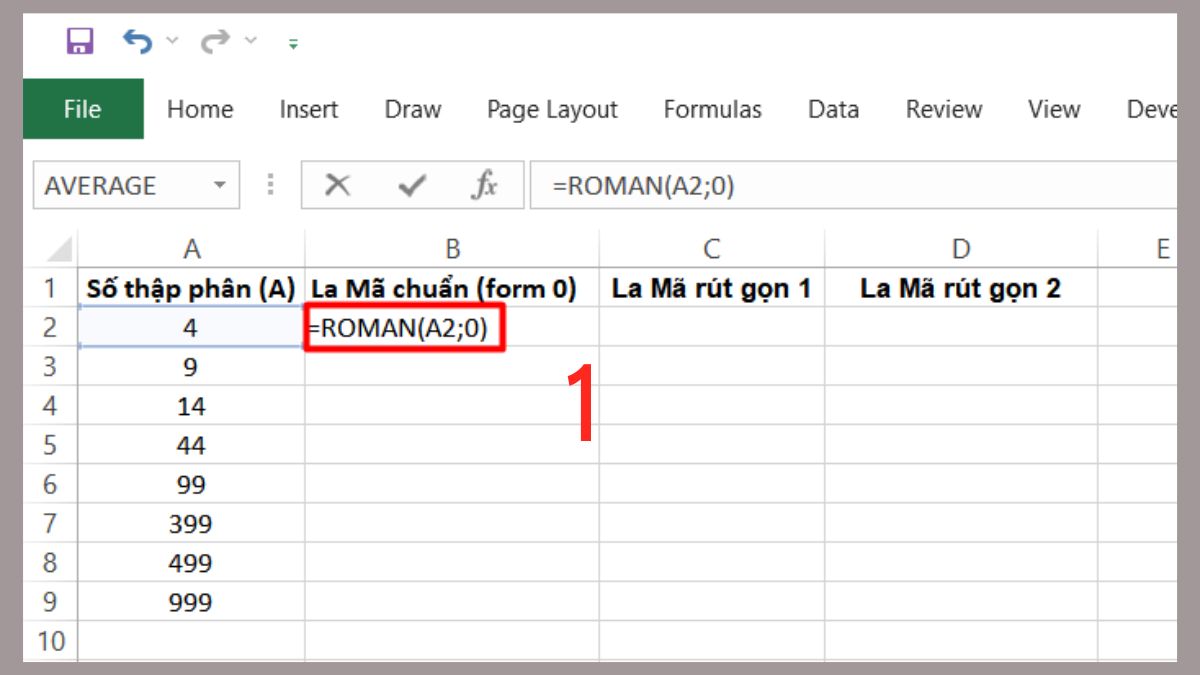
2. Sao chép cho nhiều ô:
- Kéo xuống để áp công thức cho các ô liền kề hoặc dán công thức vào toàn cột.
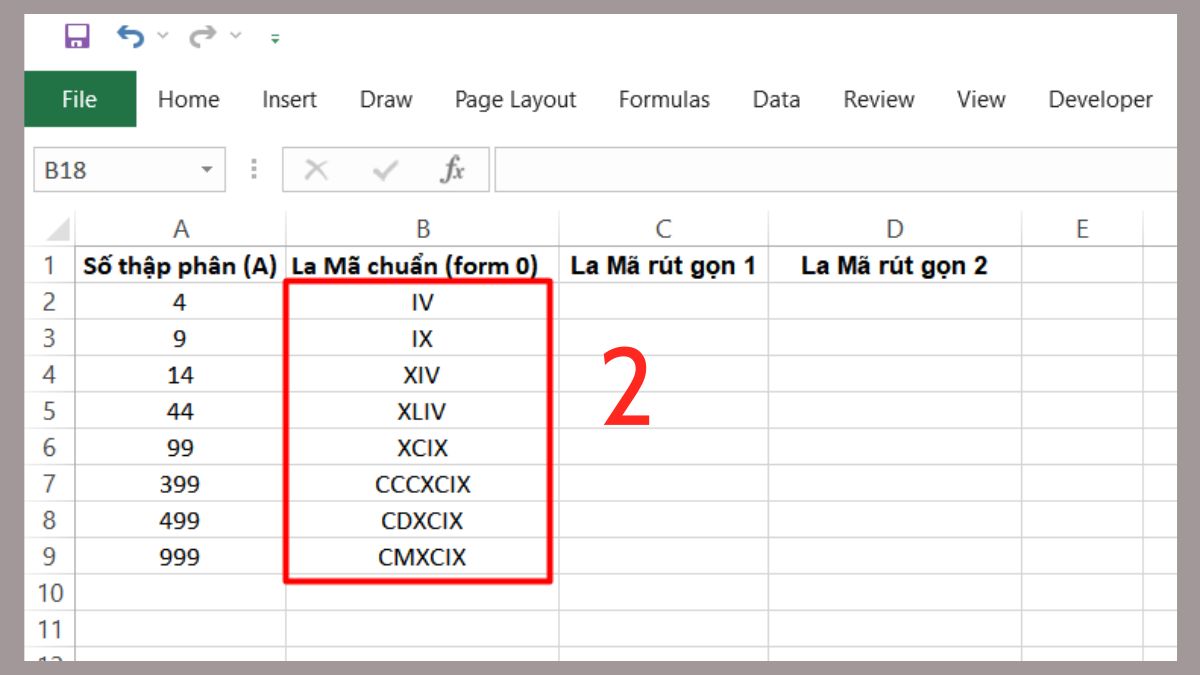
3. Kiểm tra và tinh chỉnh:
- Nếu cần dạng La Mã khác, bạn có thể thay đổi tham số form (0–4) trong công thức.
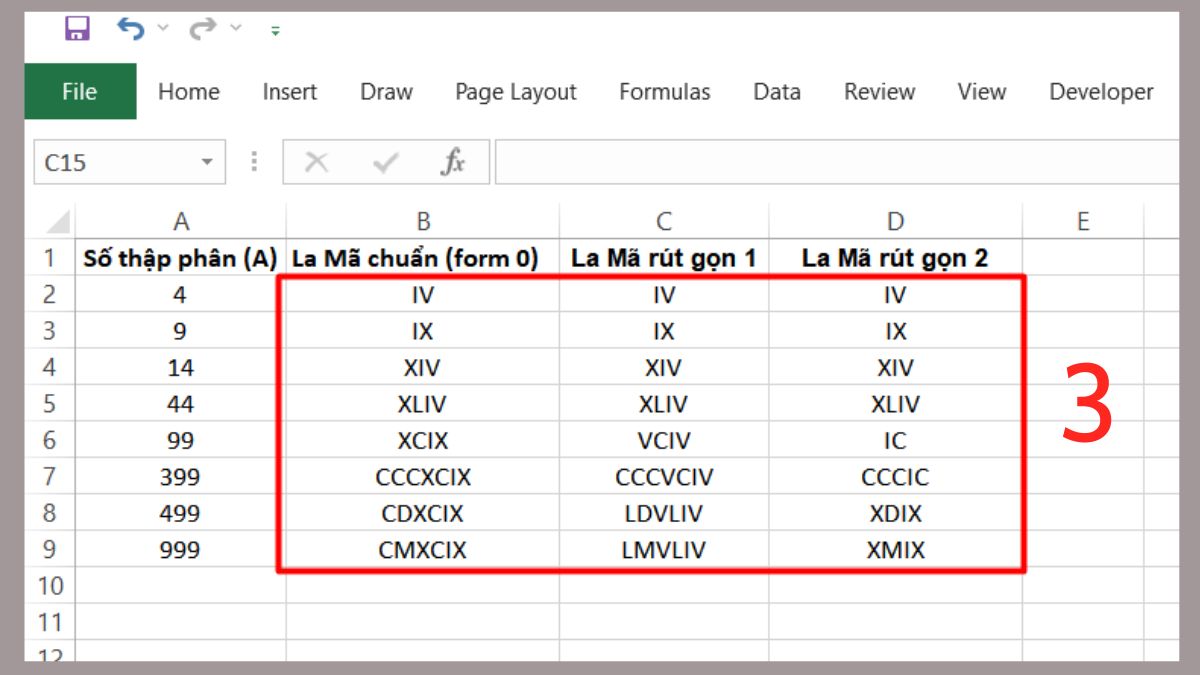
Làm việc với Excel sẽ thuận tiện hơn khi bạn sở hữu một chiếc laptop Dell hiệu năng ổn định, giúp thao tác hàm ROMAN mượt mà. Khám phá ngay các mẫu laptop Dell chính hãng với ưu đãi hấp dẫn tại CellphoneS dưới đây:
[Product_Listing categoryid="154" propertyid="" customlink="https://cellphones.com.vn/laptop/dell.html" title="Danh sách Laptop Dell đang được quan tâm nhiều tại CellphoneS"]
Ví dụ cách viết số La Mã trong Excel bằng hàm ROMAN
Giả sử bạn đang lập mục lục báo cáo gồm 5 chương với số La Mã. Sử dụng cách viết số La Mã bằng hàm ROMAN, bạn có thể tự động chuyển số 1–5 sang I, II, III, IV, V, giúp bảng mục lục chuyên nghiệp và dễ nhìn. Dưới đây là hướng dẫn chi tiết:
1. Nhập số gốc:
- Điền các số 1–5 vào cột “Chương” (cột A).
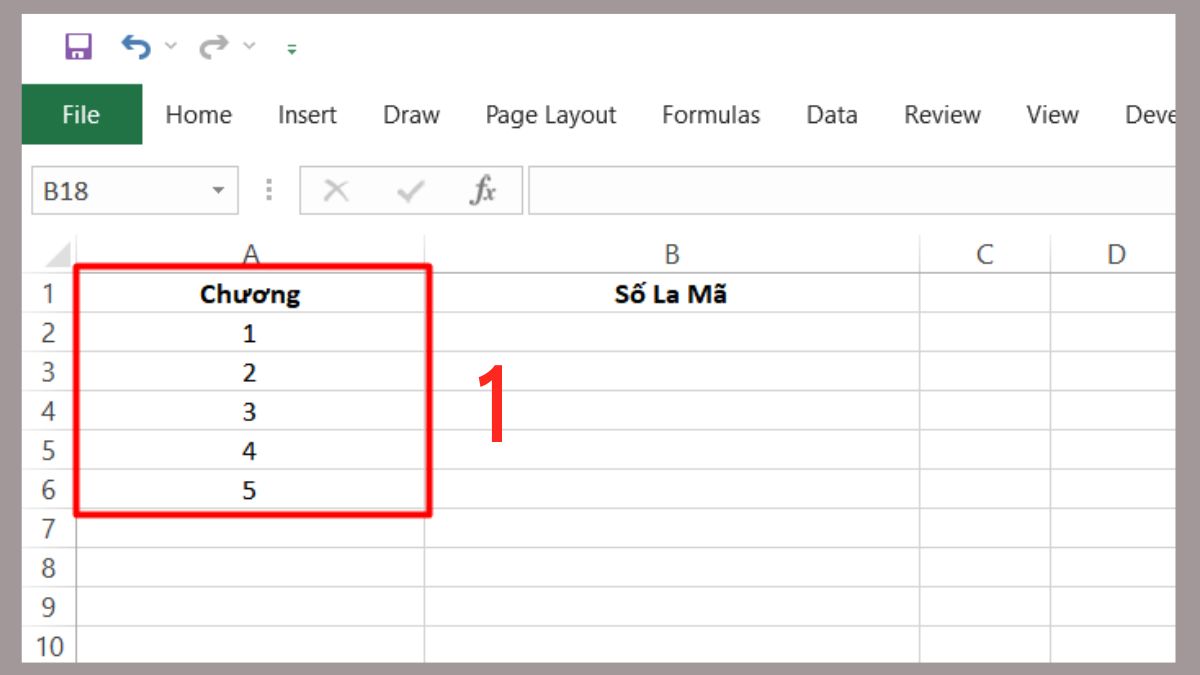
2. Sử dụng công thức ROMAN:
- Tại ô B2 nhập =ROMAN(A2,0) để chuyển số 1 thành I.
- Bạn cũng có thể thay tham số 0 bằng 1-4 để xem các dạng rút gọn khác.
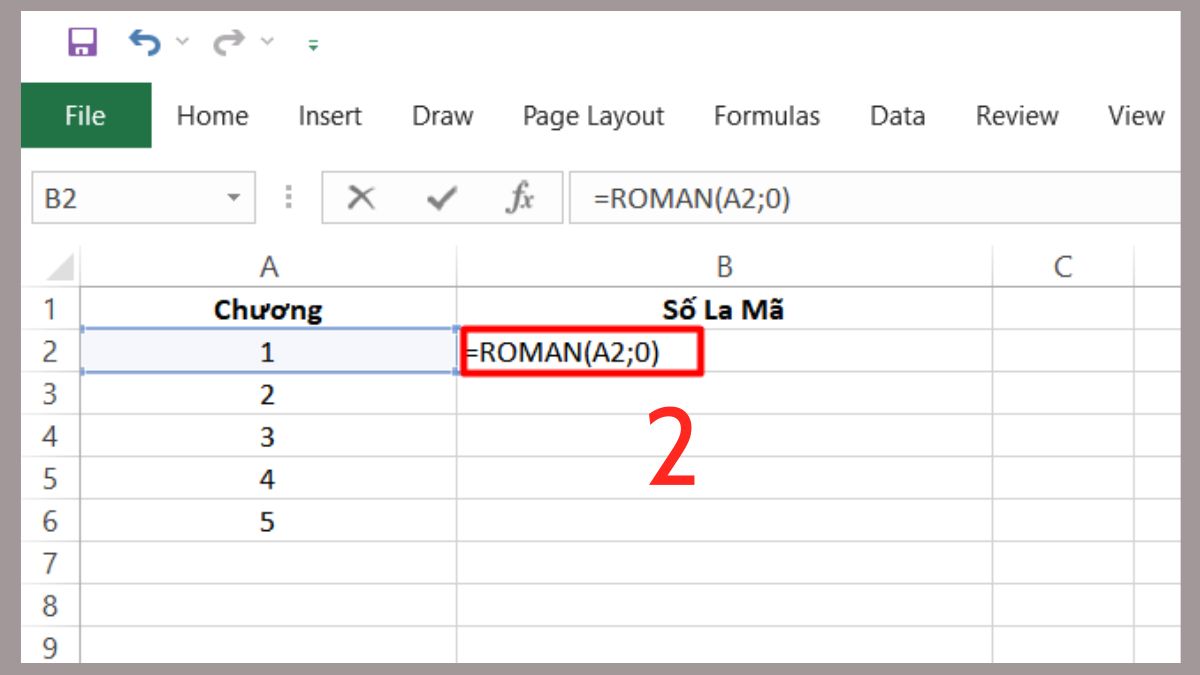
3. Áp dụng công thức cho các ô còn lại:
- Kéo từ ô B2 xuống B6, Excel sẽ tự động điều chỉnh công thức cho từng hàng.
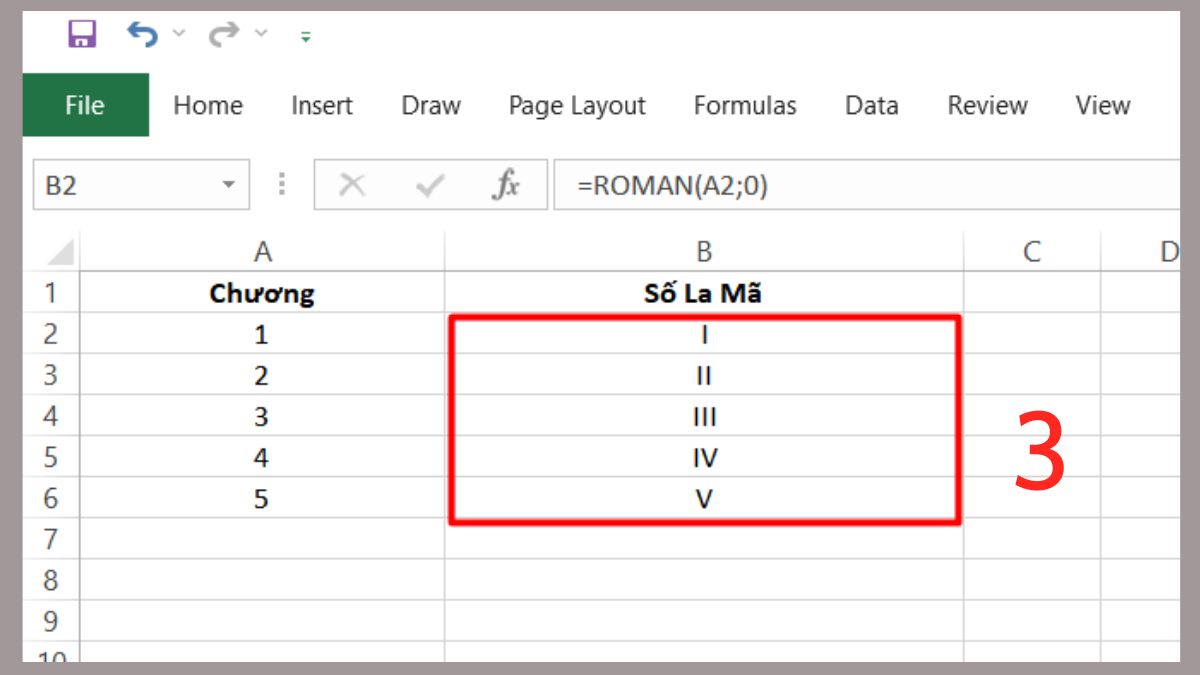
Cách viết số La Mã về số thường trong Excel
Khi đã biết hàm chuyển số thường sang La Mã trong Excel, bạn cũng có thể chuyển ngược số La Mã về số thường để tính toán hoặc tổng hợp dữ liệu. Dưới đây là các bước đơn giản giúp thực hiện thao tác này nhanh chóng và chính xác.
1. Nhập số La Mã:
- Điền các ký hiệu La Mã như I, II, III, IV, V… vào cột A của bảng Excel.
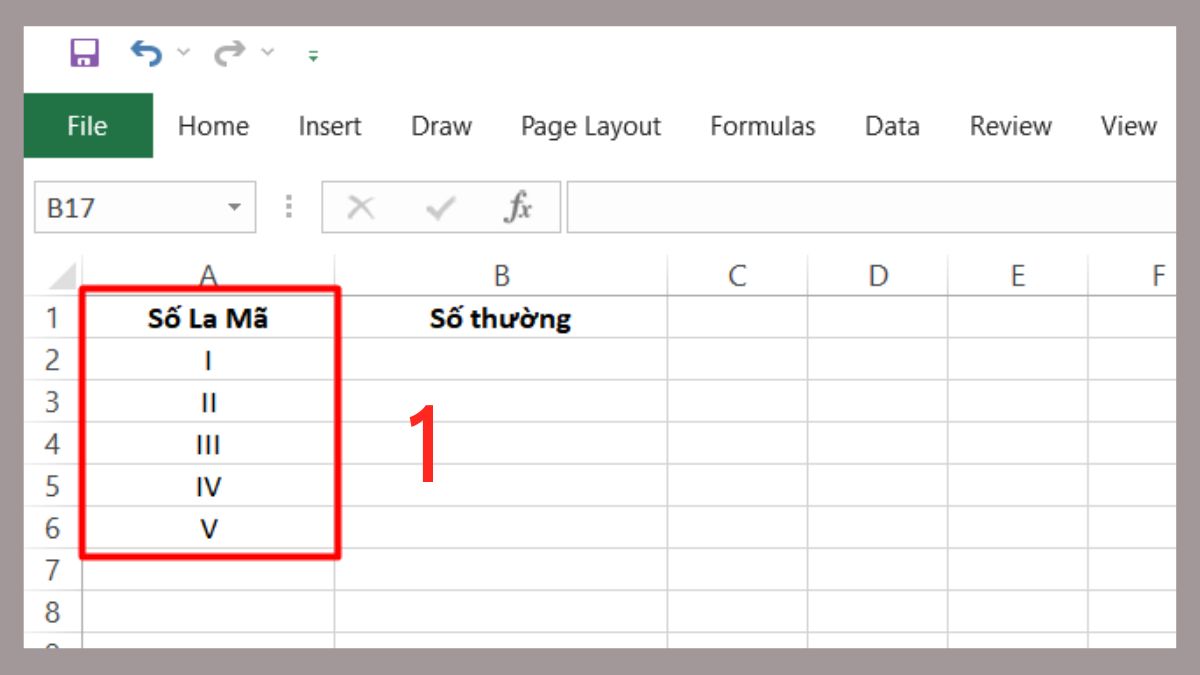
2. Nhập công thức ARABIC:
- Tại ô B2 nhập =ARABIC(A2) để Excel tự động chuyển số La Mã trong ô A2 về số thường.
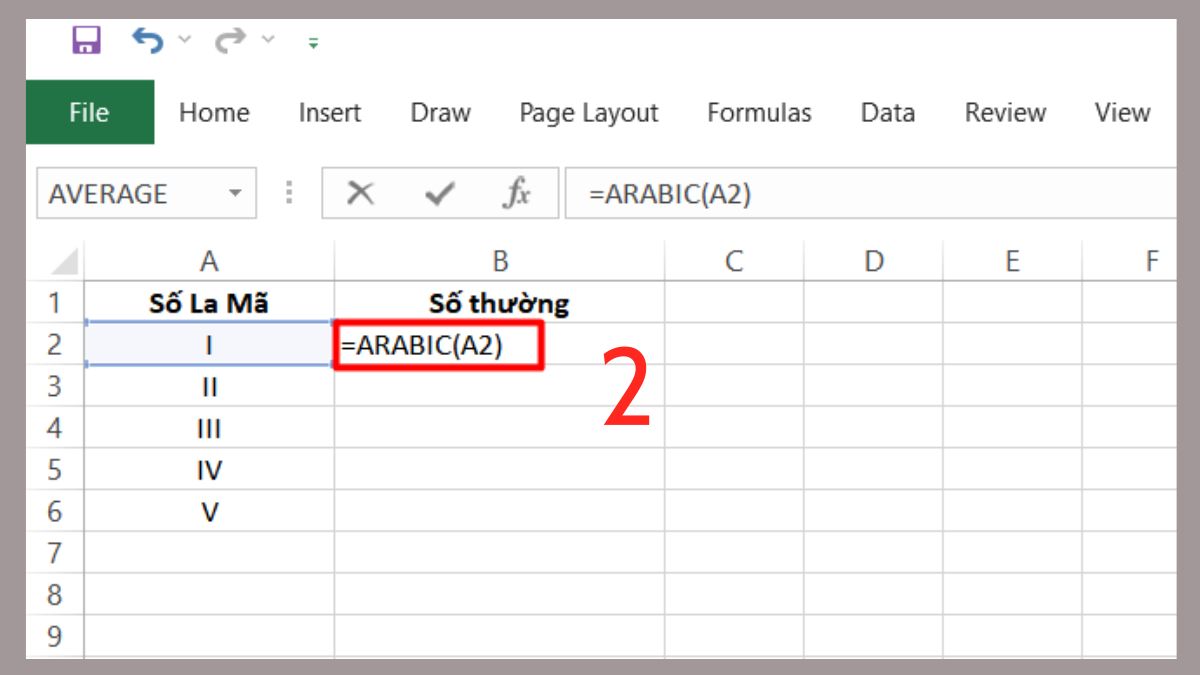
3. Áp dụng cho các ô còn lại:
- Kéo từ B2 xuống các hàng còn lại để tự động chuyển đổi tất cả số La Mã sang số thập phân.
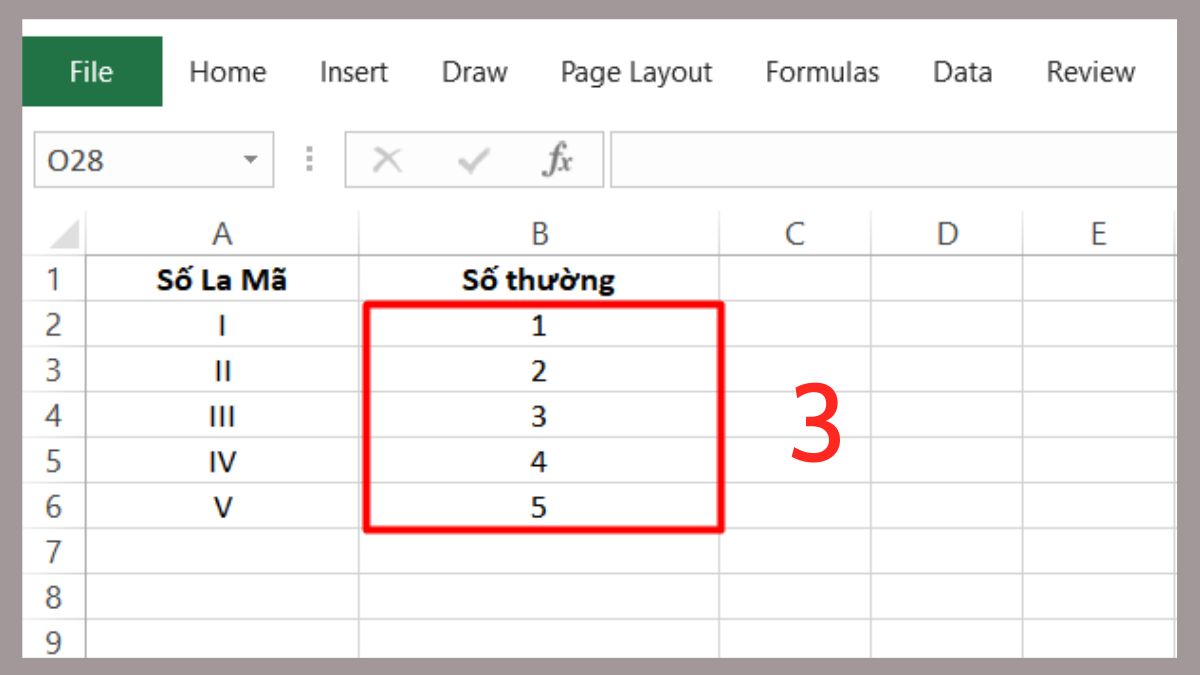
Ứng dụng thực tế của cách viết số La Mã trong Excel
Bảng chữ số La Mã không chỉ mang tính học thuật mà còn được ứng dụng linh hoạt trong Excel để trình bày dữ liệu chuyên nghiệp và dễ nhìn hơn. Dưới đây là một số cách dùng phổ biến của ký hiệu La Mã trong bảng tính:
- Đánh số chương, mục trong báo cáo hoặc tài liệu
- Tạo mục lục tự động bằng ký hiệu La Mã
- Trình bày cấp độ tiêu đề hoặc phân loại danh mục
- Trang trí bảng điểm, bảng thống kê mang tính học thuật
- Đánh dấu mốc thời gian hoặc thứ tự đặc biệt trong biểu đồ
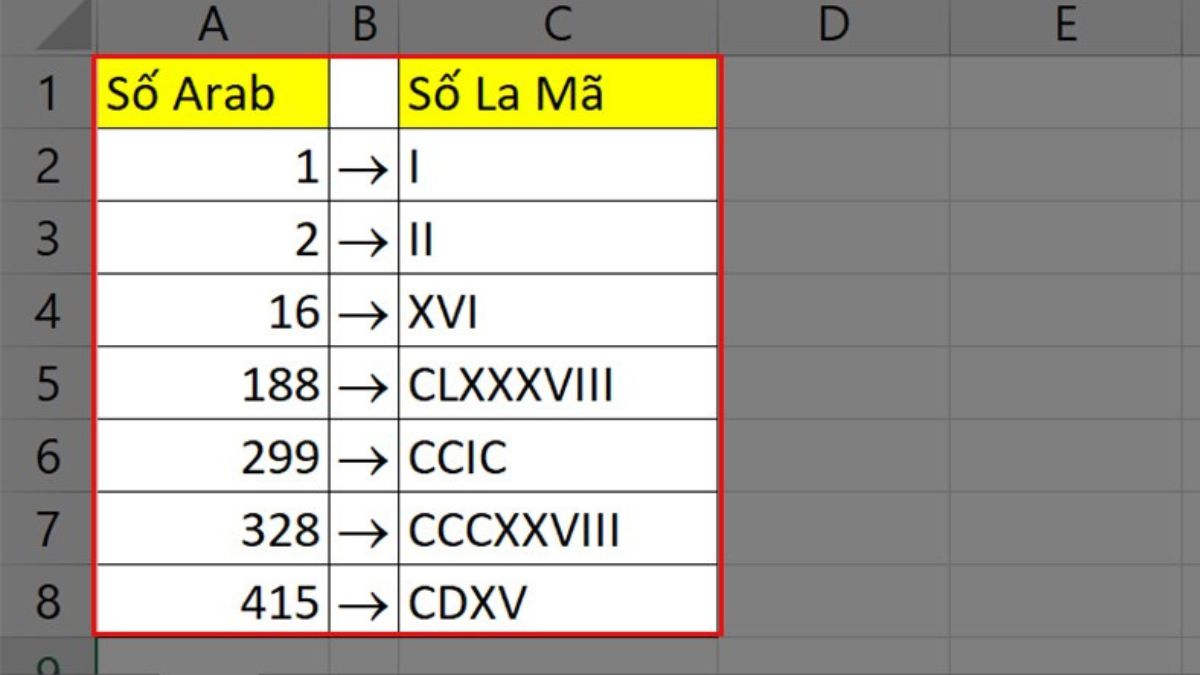
Qua hướng dẫn trên của Sforum, bạn đã nắm rõ cách viết số La Mã trong Excel bằng hàm ROMAN để chuyển số thường sang La Mã. Sử dụng đúng cú pháp thủ thuật Excel hữu ích giúp bạn định dạng dữ liệu nhanh, đẹp mắt hơn. Đừng quên lưu lại mẹo này để thao tác hiệu quả trong các bảng tính sau nhé!
Xem thêm bài viết trong chuyên mục: Tin học văn phòng/ Thủ thuật Excel
Câu hỏi thường gặp
Hàm ROMAN có hoạt động trên Google Sheets không?
Làm sao chuyển nhiều số sang La Mã cùng lúc?
Excel bản cũ có hỗ trợ hàm ROMAN không?
Có thể dùng định dạng tùy chỉnh để hiển thị La Mã không?


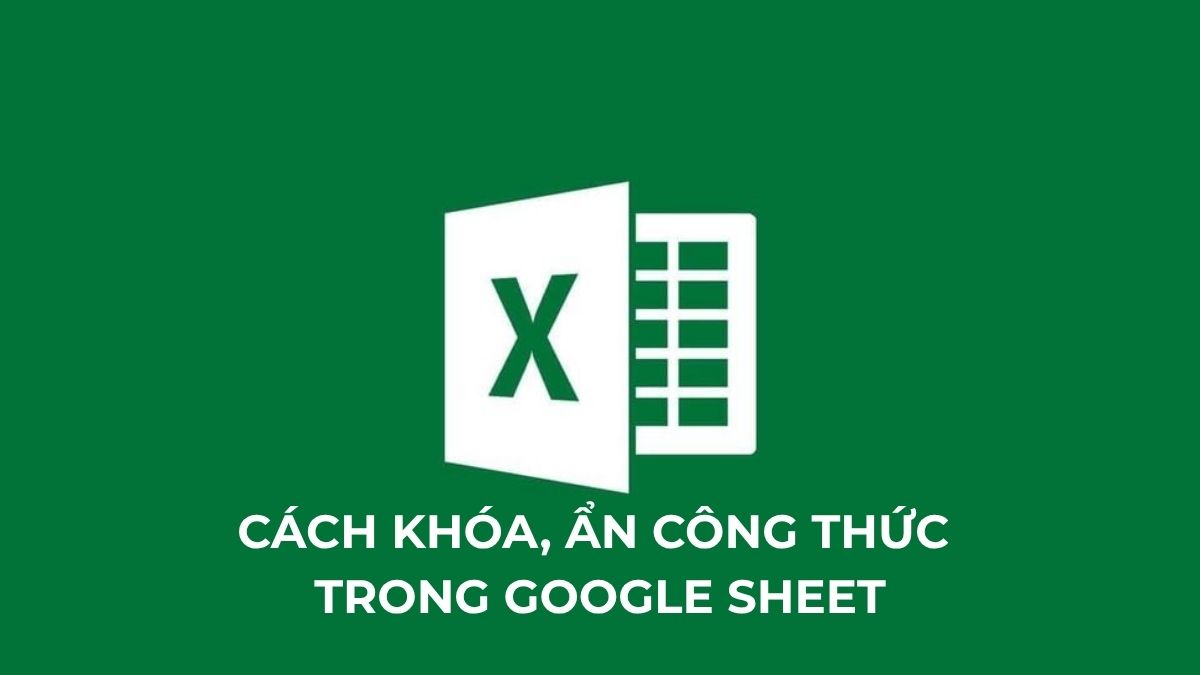

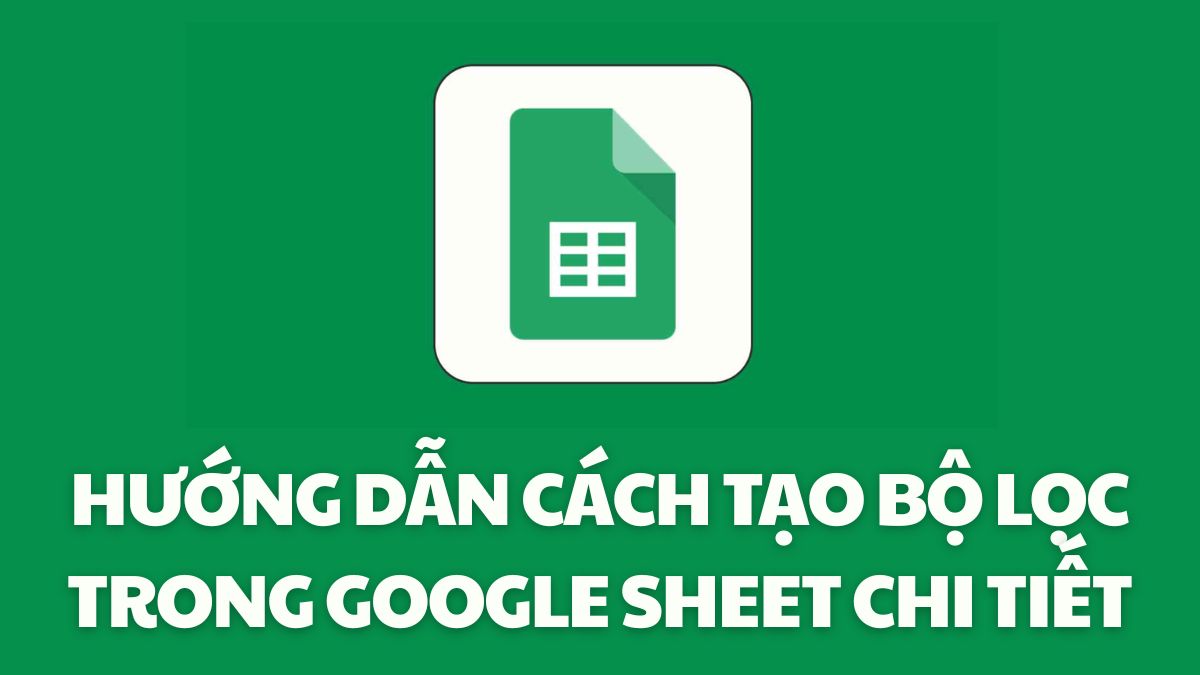
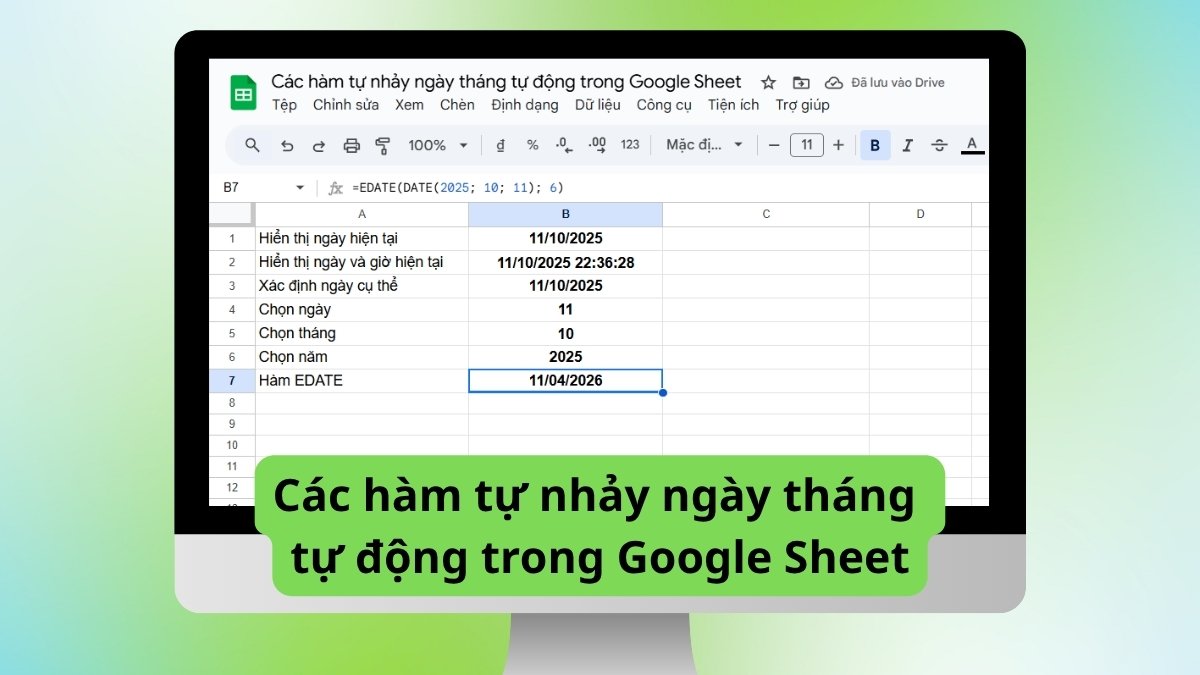

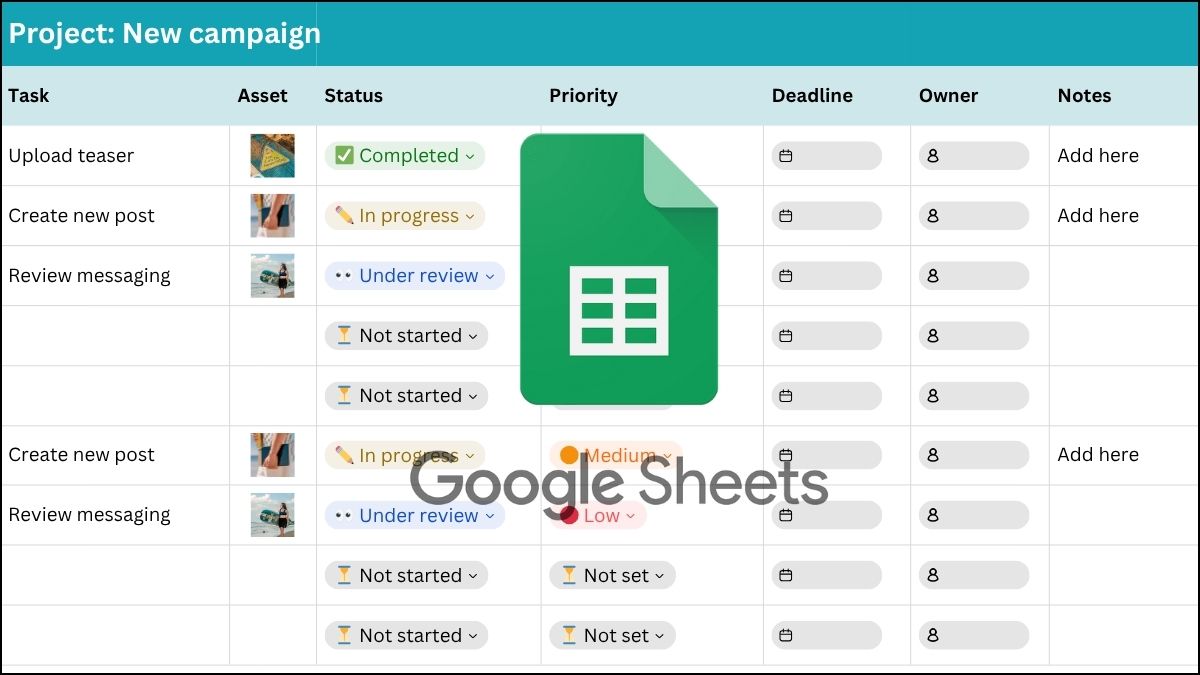
Bình luận (0)